Cómo conectar TV y computadora
Con el continuo desarrollo de la tecnología, la conexión entre televisores y ordenadores se ha convertido en una necesidad para muchos usuarios. Ya sea para trabajar, entretenerse o estudiar, proyectar la pantalla de su computadora en su televisor puede brindarle una mejor experiencia. Este artículo presentará en detalle las diversas formas de conectar un televisor a una computadora y proporcionará datos estructurados como referencia.
1. Descripción general de los métodos de conexión
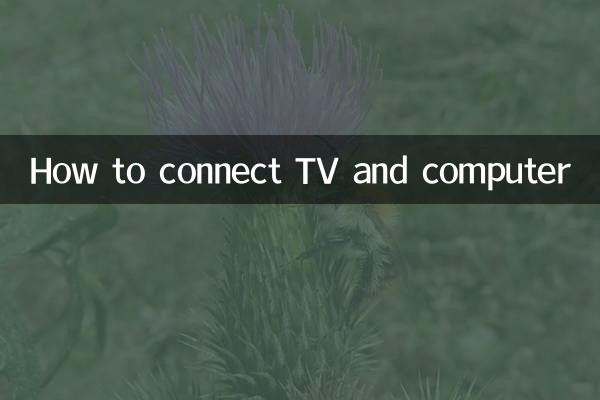
Las principales formas de conectar un televisor y una computadora son las siguientes:
| Método de conexión | Escenarios aplicables | Equipo requerido | Ventajas y desventajas |
|---|---|---|---|
| Conexión HDMI | Transmisión de vídeo y audio HD. | cable hdmi | Ventajas: Calidad de imagen clara, admite audio; Desventajas: Longitud de cable limitada |
| conexión VGA | Conexión de dispositivo antiguo | cable VGA | Ventajas: Gran compatibilidad; Desventajas: no admite audio, baja calidad de imagen |
| Transmisión de pantalla inalámbrica | Dispositivo móvil o entorno inalámbrico | Proyector de pantalla inalámbrico o software | Ventajas: No se requieren cables; Desventajas: Puede haber retrasos |
| Conexión USB-C | Cuaderno moderno, fino y ligero. | Cable USB-C a HDMI | Ventajas: Plug and play; Desventajas: requiere soporte del dispositivo |
2. Pasos detallados
1. Conexión HDMI
Paso 1: Prepare un cable HDMI y asegúrese de que tanto la computadora como el televisor tengan interfaces HDMI.
Paso 2: conecte un extremo del cable HDMI al puerto HDMI de la computadora y el otro extremo al puerto HDMI del televisor.
Paso 3: encienda el televisor y cambie a la fuente de señal HDMI correspondiente.
Paso 4: Presione Win+P (sistema Windows) o seleccione "Pantalla espejo" (sistema Mac) en la computadora para completar la conexión.
2. Conexión VGA
Paso 1: Prepare un cable VGA y asegúrese de que tanto la computadora como el televisor tengan interfaces VGA.
Paso 2: Conecte ambos extremos del cable VGA a las interfaces VGA de la computadora y del televisor respectivamente.
Paso 3: Si se requiere audio, es necesario conectar cables de audio adicionales.
Paso 4: encienda el televisor, cambie a la fuente de señal VGA y ajuste la resolución en la computadora.
3. Transmisión de pantalla inalámbrica
Paso 1: asegúrese de que la computadora y el televisor estén en la misma red Wi-Fi.
Paso 2: active la función de transmisión de pantalla inalámbrica (como Miracast o AirPlay) en el televisor.
Paso 3: active la función "Proyección" en su computadora y seleccione "Conectar a una pantalla inalámbrica".
Paso 4: seleccione el dispositivo de TV para completar la conexión.
3. Problemas comunes y soluciones
| pregunta | Solución |
|---|---|
| Sin señal | Compruebe si el cable está bien enchufado y si el televisor está conectado a la fuente de señal correcta |
| Imagen borrosa | Ajuste la resolución de su computadora para asegurarse de que coincida con su televisor |
| Sin sonido | Verifique si el cable de audio está conectado o si la salida de audio de la computadora está configurada en TV |
| Retraso de screencasting inalámbrico | Apague otros dispositivos que estén usando la red o use Wi-Fi de 5 GHz |
4. Asociación de temas candentes
Entre los temas candentes en Internet recientemente, las discusiones relacionadas con la conexión entre televisores y computadoras se centran principalmente en los siguientes aspectos:
1.Requisitos de transmisión para vídeo 4K y 8K: Con la popularidad del contenido de alta resolución, los usuarios están prestando más atención a nuevas interfaces como HDMI 2.1.
2.Mejoras en la tecnología de proyección de pantalla inalámbrica: Aplicaciones como Wi-Fi 6 y Bluetooth 5.0 hacen que la proyección de pantalla inalámbrica sea más estable.
3.Oficina colaborativa multipantalla: La popularidad del trabajo remoto ha impulsado la demanda de televisores como segundas pantallas.
5. Resumen
Hay muchas formas de conectar televisores y computadoras, y los usuarios pueden elegir el método más adecuado según su equipo y necesidades. Ya sea a través de métodos cableados o inalámbricos, se puede lograr la comodidad de la visualización en pantalla grande. Esperamos que la información proporcionada en este artículo le ayude a realizar la conexión fácilmente.

Verifique los detalles
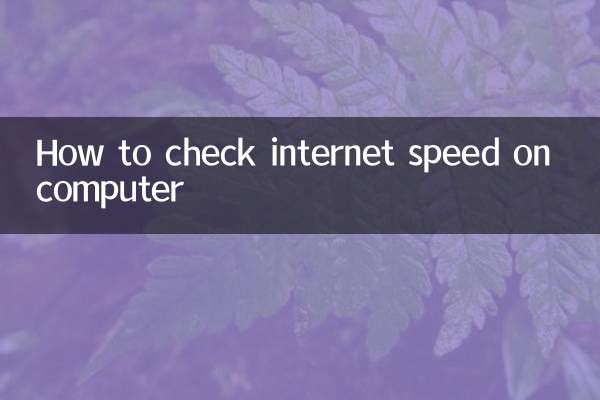
Verifique los detalles